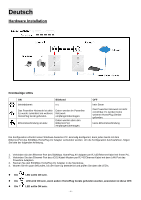LevelOne PLI-4052 Quick Install Guide - Page 12
Paso 2
 |
View all LevelOne PLI-4052 manuals
Add to My Manuals
Save this manual to your list of manuals |
Page 12 highlights
El LED deberá estar Encendido. 5. Inserte el CD-ROM que viene en la caja a su PC con Windows, y espere que se inicie automáticamente el programa de Instalación; seleccione "Utility". Si no se inicia el programa automáticamente, localice y ejecute SETUP.EXE. 6. Instale el Utilitario del PLI-4052, siguiendo las instrucciones paso a paso. 7. Cuando se complete la instalación, abra el Utilitario PLI-4052. La primera pantalla (NetworkTab) mostrará información de dispositivos encontrados, como sus direcciones MAC y velocidades de transferencia. Seleccione los dispositivos deseados; la información del dispositivo seleccionado se mostrará en la tabla. 8. Haga clic en Cerrar para salir del Utilitario del PLI-4052. El programa de instalación ha finalizado. Si su PC no es el dispositivo que desea utilizar con el adaptador HomePlug AV 500 Mbps, conecte el cable Ethernet del adaptador HomePlug AV 500 Mbps al dispositivo deseado. Operació n La operación es totalmente automática y sin intervención del usuario necesaria. Si los dispositivos HomePlug tienen dificultades para comunicarse entre sí, comprobarlo siguiente: Cada dispositivo HomePlug deben utilizar la misma clave de red. Puede utilizar la ficha Cifrado del Utilitario del PLI-4052 para asignar una clave de red a otros dispositivos HomePlug. El Adaptador HomePlug AV 500 Mbps funciona mejor cuando se conecta a la toma de corriente. Conecte el adaptador HomePlug AV 500 Mbps en Cortapicos o Reguladores de Voltaje puede degradar el rendimiento de la red. PASO 2 Instalació n del Utilitario Powerline La utilidad de configuración permite a los usuarios identificar los dispositivos HomePlug Powerline en la red, mide la velocidad de datos, garantiza la privacidad y realiza diagnósticos definidos por el usuario mediante el establecimiento de redes seguras Powerline.Los usuarios deben verificar que ningún otro Utilitario de Administración de Encriptación se instalan antes de la instalación de esta utilidad. Otros utilitarios deben ser desinstalados antes de instalar este. 1. Para instalar, inserte el CD-ROM que contiene el programa para instalar el utilitario. El programa se ejecutará de forma automática. Alternativamente, también puede hacerse manualmente haciendo doble clic en el archivo autorun.exe del CD. 2. Sólo Para Windows 8 / 7 / Vista , por razones de seguridad de estos sistemas Operativos, se requiere tener Privilegios de Administración para la instalación del programa. La nueva política llamada "Control de Cuenta de Usuario" se ha introducido en Windows 8 / 7 /Vista; si esta política está habilitada, aparecerá una ventana emergente solicitando permiso para continuar, el usuario debe hacer clic en "Sí/Permitir" para continuar. 3. Haga clic en el botón "Utility" para continuar. (Figure 1) 4. Haga clic en el botón "Next" para continuar. (Figure 2) 5. Haga clic en el botón "I Agree" para continuar. (Figure 3) 6. Haga clic en el botón "Install" para continuar. (Figure 4) 7. Haga clic en el botón "Finish" para continuar. (Figure 5) 8. Haga clic en el botón "Next" para continuar. (Figure 6) 9. Haga clic en el botón "I Agree & Next" para continuar. (Figure 7) 10. Haga clic en el botón "Next" para continuar. (Figure 8) 11. Haga clic en el botón "Next" para continuar. (Figure 9) 12. Haga clic en el botón "Close" para continuar. (Figure 10) 13. Para iniciar el Utilitario, haga doble clic en el ícono de su escritorio. (Figure 11) 14. Usted puede ver el dispositivo funcionando bien. El panel superior de la pantalla muestra un dispositivo HomePlug conectado localmente al PC. El panel inferior muestra un dispositivo conectado de forma remota al equipo que ejecuta el Utilitario. . (Figure 12) El Adaptador Powerline está conectado y listo para las conexiones a Internet. - 11 -